خبرة في البرامج والأجهزة الموفرة للوقت تساعد 200 مليون مستخدم سنويًا. إرشادك بنصائح إرشادية وأخبار ونصائح لترقية حياتك التقنية.
برنامج IObit Uninstaller Pro 9

هذا تطبيق بسيط يمكن أن يساعدك في إزالة البرامج العنيدة من جهاز الكمبيوتر الخاص بك. يحتوي على واجهة مستخدم حديثة ، لذلك حتى المستخدمين الأساسيين سيكونون قادرين على استخدامها دون أي مشاكل.
يمكن لـ IObit Uninstaller تسريع جهاز الكمبيوتر الخاص بك عن طريق إزالة التطبيقات ذات المشاكل. بالإضافة إلى التطبيقات ، سيقوم أيضًا بإزالة أي ملفات متبقية قد تؤدي إلى إبطاء جهاز الكمبيوتر الخاص بك.
ستزيل هذه الأداة أيضًا أي تطبيقات مستعصية لم تتمكن من إزالتها مسبقًا.
للعثور على التطبيقات المطلوبة بسرعة ، يمكنك عرض التطبيقات المثبتة حديثًا فقط. بالطبع ، يمكنك أيضًا عرض التطبيقات الكبيرة فقط أو التطبيقات التي نادرًا ما تستخدمها.
يعد هذا أمرًا رائعًا إذا كنت تريد إزالة التطبيقات القديمة التي نسيتها تمامًا. بالإضافة إلى إزالة التطبيقات ، يمكن أن تساعدك هذه الأداة أيضًا في إزالة تحديثات Windows التي بها مشكلات.
يمكن أن يساعدك IObit Uninstaller أيضًا في إزالة المكونات الإضافية لمتصفح الويب المثبتة. يمكنك ببساطة تحديد متصفحك من القائمة الموجودة على اليسار واختيار الامتداد الذي تريد إزالته.
هذه ميزة مفيدة لأنه يمكنك بسهولة إزالة جميع الملحقات المثبتة من جميع المتصفحات ببضع نقرات.
إذا كنت تعتقد أن لديك ملحقًا ضارًا مثبتًا ، فهذه ميزة تحتاج بالتأكيد إلى تجربتها.
على الرغم من أن هذه الأداة تعمل مع تطبيقات سطح المكتب ، إلا أنها يمكنها أيضًا التعرف على ملفات تطبيقات عالمية، ويمكنك إزالتها بسهولة من هذه الأداة مباشرة.
نظرًا لأن الأداة بها شريط بحث متاح ، يمكنك بسهولة تحديد موقع أي تطبيق في غضون ثوانٍ فقط.
يحتوي IObit Uninstaller أيضًا على بعض الميزات الإضافية مثل Force Uninstall. باستخدام هذه الميزة ، يمكنك بسهولة إزالة البرامج العنيدة من جهاز الكمبيوتر الخاص بك.
ما عليك سوى تحديد موقع التطبيق الإشكالي أو سحب ملفه أو مجلده وإفلاته في IObit Uninstaller لإزالته. تتيح لك الأداة أيضًا تنظيف الملفات من جهاز الكمبيوتر الخاص بك.
هناك عدد قليل من الخيارات المتاحة ويمكنك حذف الاختصارات غير الصالحة أو ذاكرة التخزين المؤقت لتصحيح Windows أو مجلد التنزيل الخاص بك.
إذا كنت تريد ، يمكنك حتى إدارة تطبيقات بدء التشغيل مباشرة من IObit Uninstaller. أخيرًا ، هناك أيضًا ميزة File Shredder التي ستحذف الملفات المحددة نهائيًا وبالتالي تمنع أي فرصة لاستعادة الملفات.
تتيح لك الأداة أيضًا إنشاء نقطة استعادة النظام أو الرجوع إلى أي نقاط استعادة سابقة. إذا كنت ترغب في ذلك ، يمكنك إنشاء نقطة استعادة جديدة تلقائيًا في كل مرة قبل إلغاء تثبيت أحد التطبيقات.
IObit Uninstaller هو تطبيق رائع سيساعدك على إزالة البرامج العنيدة. من الجدير بالذكر أن النسخة الاحترافية متوفرة أيضًا.
يوفر إصدار Pro قاعدة بيانات أكبر في الوقت الفعلي للبرامج العنيدة ، ولكنه يسمح لك أيضًا بإزالة البرامج الإعلانية من جهاز الكمبيوتر الخاص بك.
يتيح لك هذا الإصدار أيضًا تنظيف أي ملفات متبقية تركتها برامج إلغاء التثبيت الأخرى.
يوفر الإصدار المجاني جميع الميزات التي يحتاجها المستخدمون الأساسيون ، لذا تأكد من تجربتها أو يمكنك شراء إصدار PRO لإلغاء تثبيت المزيد من البرامج والمكونات الإضافية.

برنامج IObit Uninstaller 9 Pro
قم بإزالة أي برنامج عنيد من جهاز الكمبيوتر الخاص بك في غمضة عين ، واستعد التحكم في نظامك تمامًا بعد تثبيت جديد.
احصل عليها الآن

ريفو إلغاء التثبيت هي أداة بسيطة يمكن أن تساعدك على إزالة التطبيقات بسهولة. إحدى الميزات المهمة لهذه الأداة هي أنه يمكنها إزالة البرامج العنيدة أيضًا.
باستخدام هذه الأداة ، يمكنك رؤية جميع التطبيقات المثبتة على جهاز الكمبيوتر الخاص بك ، ويمكنك البحث بسهولة عن التطبيق المطلوب باستخدام شريط البحث في الأعلى.
بعد ذلك ، يمكنك إزالته بسهولة ، وفتح موقعه على القرص الصلب ، أو حتى فتح موقع التسجيل الخاص به.
تأتي الأداة أيضًا مع ميزة خاصة تسمى Forced Uninstall. ستعمل هذه الميزة على إزالة أي ملفات متبقية متعلقة بالتطبيقات التي تم إلغاء تثبيتها.
يعد هذا مثاليًا إذا كنت قد قمت بتثبيت التطبيقات جزئيًا أو في حالة تلف تثبيت البرنامج. ميزة أخرى سيجدها الكثير مفيدة هي إلغاء التثبيت المتعدد.
سيؤدي هذا إلى إلغاء تثبيت البرامج المحددة واحدًا تلو الآخر ، لذلك لن تضطر إلى بدء عملية إلغاء التثبيت لكل برنامج على حدة.
ميزة أخرى قد يجدها بعض المستخدمين مفيدة وهي مراقبة التثبيت في الوقت الفعلي. ستراقب هذه الميزة كل تثبيت عن كثب وستكتشف تغييرات النظام في الوقت الفعلي.
باستخدام هذه الميزة ، يمكنك بسهولة التراجع عن تغييرات النظام بعد حذف البرنامج وبالتالي التأكد من أن كل شيء يعود إلى ما كان عليه.
تتيح لك الأداة أيضًا استخدام قاعدة بيانات السجلات للتأكد من إزالة جميع الملفات المتعلقة بتطبيقاتك تمامًا.
يدعم Revo Uninstaller نظام تسجيل ، بحيث يمكنك بسهولة تتبع التغييرات على جهاز الكمبيوتر الخاص بك ، ويمكنك حتى تصدير سجلاتك ومشاركتها مع الآخرين ، وبالتالي مساعدتهم على إزالة البرامج العنيدة من أجهزة الكمبيوتر الخاصة بهم.
يمكن أن تتسبب إزالة بعض التطبيقات في حدوث مشكلات على جهاز الكمبيوتر الخاص بك ، ولهذا السبب يقوم Revo Uninstaller بإنشاء نسخة احتياطية تلقائيًا.
ستقوم الأداة بإنشاء نسخ احتياطية لمفاتيح التسجيل والقيم والملفات والمجلدات التي تمت إزالتها. بالإضافة إلى ذلك ، فإن الأداة سوف إنشاء نقطة استعادة النظام قبل كل عملية إزالة مع نسخة احتياطية كاملة من السجل.
ميزة أخرى مثيرة للاهتمام تسمى وضع الصيد. يمكنك ببساطة تحديد أي نافذة مفتوحة أو أيقونة سطح مكتب وإلغاء تثبيت التطبيق ذي الصلة بسرعة.
إذا كنت ترغب في ذلك ، يمكنك أيضًا إغلاق التطبيق المحدد أو منعه من بدء التشغيل تلقائيًا مع Windows.
بالإضافة إلى إزالة البرنامج ، يمكن لـ Revo Uninstaller أيضًا إزالة جميع أنواع الملفات غير المرغوب فيها من جهاز الكمبيوتر الخاص بك. ستقوم الأداة بفحص جهاز الكمبيوتر الخاص بك وإزالة الملفات غير المرغوب فيها التي تم إنشاؤها بواسطة تطبيق Windows بسرعة.
بالإضافة إلى الملفات غير المرغوب فيها على جهاز الكمبيوتر الخاص بك ، يمكن لهذه الأداة إزالة محفوظات الاستعراض وملفات الإنترنت المؤقتة لجميع المتصفحات.
فيما يتعلق بمحفوظات الملف ، ستقوم الأداة أيضًا بإزالة محفوظات أحدث ملفات Microsoft Office المستخدمة. بالطبع ، يمكنك أيضًا تنظيف محفوظات البحث عن الملفات ، وقائمة المستندات التي تم فتحها مؤخرًا ، وما إلى ذلك.
يتيح لك Revo Uninstaller أيضًا حذف الملفات نهائيًا من جهاز الكمبيوتر الخاص بك باستخدام ميزات Evidence Remover و Unrecoverable Delete.
حتى لو قمت بإفراغ ملف سلة المهملات يمكن استعادة بعض ملفاتك ، ولكن باستخدام الميزات المذكورة أعلاه ، ستتأكد من بقاء ملفاتك محذوفة نهائيًا.
إصدار Pro متاح كإصدار تجريبي لمدة 30 يومًا ، ولكن هناك أيضًا إصدار مجاني متاح. في الواقع ، هناك أيضًا نسخة محمولة ، لذا لن تضطر حتى إلى تثبيت التطبيق من أجل تشغيله.

ريفو إلغاء التثبيت
لا تترك أي أثر عند إلغاء تثبيت أي برنامج باستخدام Revo Uninstaller والاستفادة من نظام النسخ الاحتياطي متعدد المستويات!
زيارة الموقع
برنامج Ashampoo UnInstaller
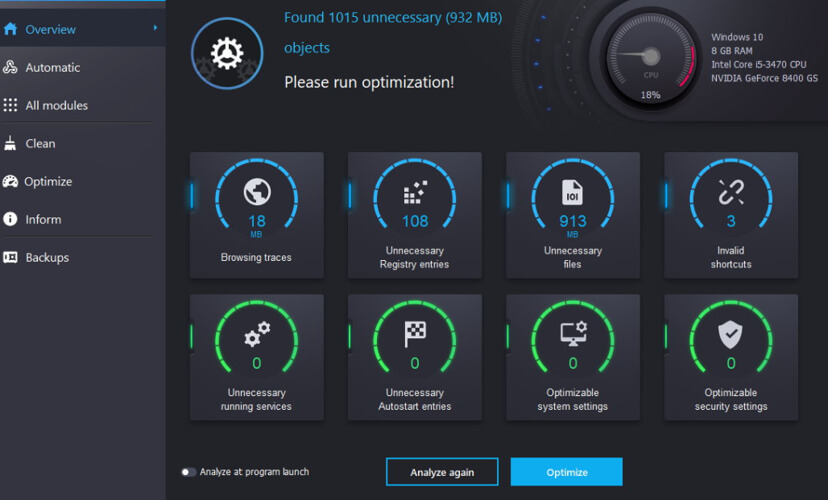
برنامج Ashampoo UnInstaller هي أداة أخرى يمكنك استخدامها لإزالة التطبيقات غير المرغوب فيها. تحتوي الأداة على واجهة مستخدم بسيطة وجذابة ، لذا يجب أن تكون مثالية للمستخدمين الأساسيين.
لجعل عملية الإزالة أسرع ، تتوفر وظيفة بحث مضمنة سهلة الاستخدام. بالإضافة إلى إزالة الملفات ، يمكنك أيضًا استخدام هذه الأداة لتثبيت الملفات أيضًا.
تحتوي الأداة أيضًا على سجل تسجيل ، بحيث يمكنك مراقبة تغييرات السجل أثناء تثبيت التطبيقات.
يتيح لك Ashampoo UnInstaller أيضًا إنشاء لقطات تعمل كقوائم جرد لنظامك. باستخدام اللقطات ، يمكنك تحديد موقع أي تغييرات تم إجراؤها على نظامك بسرعة من خلال مقارنة لقطتين.
تأتي هذه الأداة مع وحدة حذف متقدمة تقوم بإجراء مسح عميق وتجد إدخالات التسجيل المتبقية والملفات التي خلفتها البرامج التي تمت إزالتها.
يأتي التطبيق أيضًا مع نظام تعليمي ، بحيث يمكن للمستخدمين الأساسيين استخدامه. يأتي Ashampoo UnInstaller مع مجموعة خاصة من الميزات المتقدمة.
تأتي الأداة مع ميزة Drive Cleaner التي ستقوم بفحص محرك الأقراص الثابتة وإزالة أي ملفات غير ضرورية وقديمة وبالتالي تحرير مساحة على محرك الأقراص الثابتة.
هناك أيضًا أداة "مُحسِّن السجل" التي تزيل الإدخالات غير الضرورية من السجل. إذا كنت تريد تنظيف محفوظات الاستعراض وذاكرة التخزين المؤقت للمتصفح ، فيمكنك القيام بذلك باستخدام ميزة Internet Cleaner.
يجب أن نذكر أن هذه الأداة يمكنها تنظيف ذاكرة التخزين المؤقت والمحفوظات لجميع المتصفحات على جهاز الكمبيوتر الخاص بك. هناك أيضًا أداة Defrag 3 التي ستقوم بتحليل وإلغاء تجزئة محرك الأقراص الثابتة لديك وبالتالي تحسين أدائه.
يسمح لك Ashampoo UnInstaller بإدارة عناصر بدء التشغيل وتشغيل الخدمات. يمكنك حتى إدارة الخطوط وارتباطات الملفات ونقاط استعادة النظام مباشرة من هذه الأداة.
يمكن للأداة أيضًا حذف الملفات أو المجلدات المطلوبة نهائيًا ، أو استعادة الملفات التي لم يتم حذفها نهائيًا. يمكن لهذه الأداة أيضًا العثور على الاختصارات غير الصالحة والملفات المكررة وإزالتها وإزالتها من جهاز الكمبيوتر الخاص بك.
Ashampoo UnInstaller هو أداة جيدة لإزالة البرامج العنيدة ، ولكنه يأتي أيضًا مع العديد من الأدوات المفيدة التي سيستخدمها المستخدمون المتقدمون.
هذه الأداة متاحة كإصدار تجريبي مجاني ، ولكن إذا كنت تريد الاستمرار في استخدامها ، فسيلزمك شراء ترخيص.
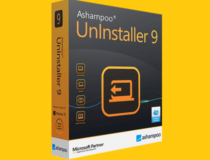
برنامج Ashampoo Uninstaller
هذا أكثر من مجرد برنامج إلغاء التثبيت ، إنه أداة يمكنها إعادة هيكلة محرك الأقراص بالكامل ، لذا جربه.
زيارة الموقع
إلغاء التثبيت الخاص بك
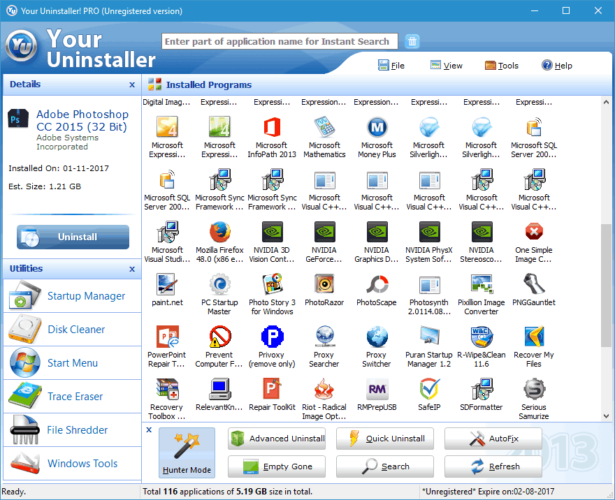
تطبيق آخر يمكن أن يساعدك في إزالة البرامج العنيدة هو Your Uninstaller. بمجرد بدء تشغيل هذه الأداة ، ستظهر قائمة بجميع التطبيقات المثبتة ، ويمكنك بسهولة اختيار التطبيق الذي تريد إزالته.
تحتوي الأداة أيضًا على شريط بحث مدمج يسمح لك بالعثور بسرعة على التطبيق الذي تريد إزالته. بمجرد تحديد التطبيق المطلوب ، يمكنك رؤية تاريخ التثبيت وحجمه.
يحتوي التطبيق أيضًا على وضع إلغاء التثبيت المتقدم الذي يمكنك استخدامه لإزالة أي تطبيقات مستعصية من جهاز الكمبيوتر الخاص بك. إذا كنت تريد إزالة التطبيقات بسرعة ، فيمكنك أيضًا استخدام خيار Quick Uninstall (إلغاء التثبيت السريع).
باستخدام هذه الميزة ، ستتم إزالة التطبيق ولن تضطر حتى إلى المرور بمعالج إلغاء التثبيت. بالطبع ، يتم إنشاء نقطة استعادة النظام قبل إلغاء تثبيت التطبيق ، بحيث يمكنك استعادتها بسهولة.
تحتوي الأداة أيضًا على خيار AutoFix الذي يكتشف ويزيل التثبيتات غير الصالحة والملفات غير المستخدمة تلقائيًا. إذا كان لديك أي مجلدات فارغة أو اختصارات غير صالحة ، فيمكنك أيضًا إزالتها باستخدام ميزة Empty Gone.
يحتوي التطبيق أيضًا على وضع Hunter الذي يتيح لك إلغاء تثبيت التطبيقات باستخدام طريقة السحب والإفلات.
يحتوي برنامج Uninstaller أيضًا على مركز إنقاذ مدمج يتيح لك إنشاء نقاط استعادة النظام واستعادة جهاز الكمبيوتر الخاص بك إلى حالته السابقة مباشرة من التطبيق.
بالإضافة إلى إلغاء تثبيت البرنامج ، يحتوي برنامج Uninstaller أيضًا على بعض الميزات الإضافية. يوجد مدير بدء تشغيل مدمج ويمكنك استخدامه للتحكم في تطبيقات بدء التشغيل.
إذا كانت المساحة منخفضة ، فهناك ميزة Disk Cleaner التي ستفحص محرك الأقراص الثابتة وتسمح لك بإزالة الملفات القديمة وغير الضرورية.
قم بتشغيل فحص النظام لاكتشاف الأخطاء المحتملة

تنزيل Restoro
أداة إصلاح الكمبيوتر

انقر ابدأ المسح للعثور على مشاكل Windows.

انقر إصلاح الكل لإصلاح المشكلات المتعلقة بالتقنيات الحاصلة على براءة اختراع.
قم بتشغيل فحص للكمبيوتر الشخصي باستخدام Restoro Repair Tool للعثور على الأخطاء التي تسبب مشاكل أمنية وتباطؤًا. بعد اكتمال الفحص ، ستستبدل عملية الإصلاح الملفات التالفة بملفات ومكونات Windows حديثة.
تحتوي هذه الأداة أيضًا على مدير قائمة ابدأ ، ويمكنك استخدامه لإضافة اختصارات إضافية إلى قائمة ابدأ. هناك أيضًا ميزة Trace Eraser التي ستمحو سجل التصفح وذاكرة التخزين المؤقت للمتصفح.
لسوء الحظ ، يبدو أن هذه الميزة تعمل فقط مع ملفات متصفح الانترنت.
يحتوي برنامج Uninstaller أيضًا على ميزة File Shredder التي ستحذف ملفاتك بشكل آمن ودائم ، وبالتالي تمنع استعادتها تمامًا.
أخيرًا ، هناك أيضًا قسم أدوات Windows يعمل كاختصار ويتيح لك الوصول بسرعة إلى بعض أدوات Windows.
برنامج Uninstaller الخاص بك هو تطبيق بسيط ، ولكن علينا أن نعترف بأنه يبدو قديمًا بعض الشيء. التطبيق متاح كإصدار تجريبي مجاني يستمر لمدة 21 يومًا.
إذا كنت ترغب في الاستمرار في استخدام التطبيق ، فسيتعين عليك شراء ترخيص.
⇒ قم بتنزيل برنامج إلغاء التثبيت الخاص بك
برنامج الحكيم إلغاء التثبيت
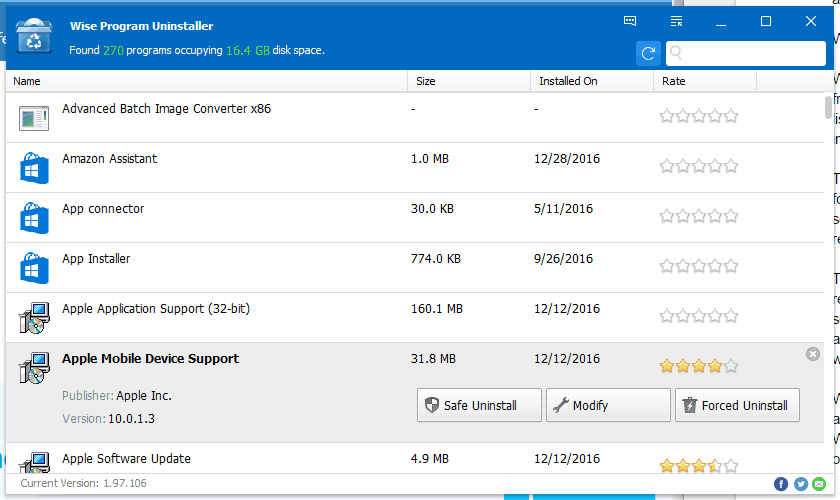
Wise Program Uninstaller هي أداة بسيطة ومجانية ستساعدك على إزالة البرامج العنيدة من جهاز الكمبيوتر الخاص بك.
تأتي الأداة مع واجهة مستخدم بسيطة ، وبمجرد أن تبدأ ، سترى قائمة بجميع التطبيقات المثبتة.
بالإضافة إلى قائمة التطبيقات ، يمكنك أيضًا الاطلاع على العدد الإجمالي للتطبيقات المثبتة بالإضافة إلى إجمالي مساحة القرص التي تستخدمها تلك التطبيقات.
يأتي التطبيق مزودًا بمحرك فحص مدمج يقوم بمسح وإزالة أي ملفات أو مجلدات أو إدخالات التسجيل التي تم تركها بعد إلغاء تثبيت التطبيق المطلوب.
نتيجة لذلك ، ستتم إزالة التطبيق المحدد تمامًا من جهاز الكمبيوتر الخاص بك. في بعض الحالات ، يمكن أن ترفض التطبيقات إلغاء التثبيت ، ولكن يمكنك حل هذه المشكلة باستخدام خيار Forced Uninstall (إلغاء التثبيت القسري).
يحتوي Wise Program Uninstaller على واجهة مستخدم بسيطة ويمكنك بسهولة العثور على التطبيق الذي تريد إزالته. إذا كنت ترغب في ذلك ، يمكنك حتى استخدام خيار البحث للعثور على التطبيق المطلوب في بضع ثوانٍ فقط.
ميزة أخرى مفيدة لبرنامج Wise Program Uninstaller هي خيار قائمة السياق الخاص به.
يمكنك إضافة خيار إلغاء التثبيت إلى قائمة السياق في Windows ، مما يسمح لك بإلغاء تثبيت أي تطبيق دون حتى بدء Wise Program Uninstaller.
Wise Program Uninstaller هو تطبيق بسيط ذو واجهة نظيفة وسهلة الاستخدام. لا يحتوي هذا التطبيق على أي خيارات إضافية أو متقدمة ، لذلك سيكون مثاليًا للمستخدمين الأساسيين.
يجب أن نذكر أيضًا أن هذا التطبيق مجاني تمامًا ، لذا يمكنك تنزيله واستخدامه على أي إصدار من Windows دون قيود.
⇒ قم بتنزيل برنامج Wise Program Uninstaller
برنامج إلغاء التثبيت الخاص بي
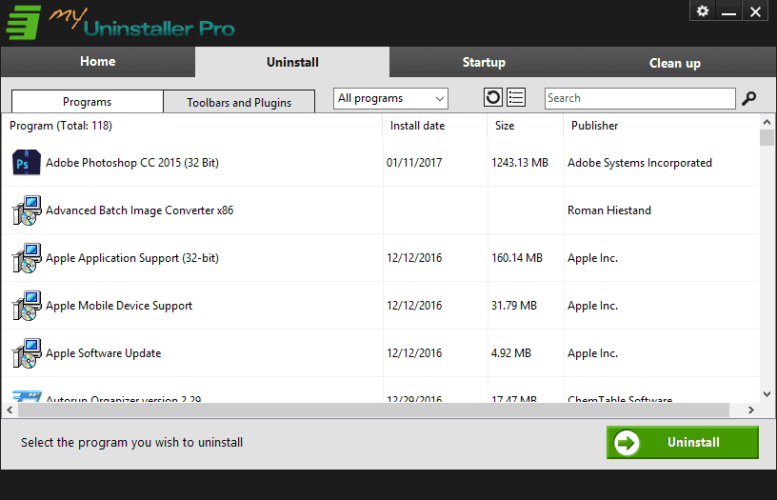
إذا كنت ترغب في إزالة التطبيقات العنيدة من جهاز الكمبيوتر الخاص بك ، فقد ترغب في التفكير في My Uninstaller Pro.
بمجرد بدء تشغيل التطبيق ، ستظهر قائمة بجميع تطبيقات الطرف الثالث ، ويمكنك بسهولة اختيار التطبيق الذي تريد إزالته.
بالإضافة إلى إزالة التطبيقات ، يمكنك أيضًا إزالة ملفات ملحقات المتصفح مباشرة من My Uninstaller Pro.
توفر هذه الأداة أيضًا مديرًا متواضعًا لبدء التشغيل بحيث يمكنك بسهولة تعطيل أو حذف التطبيقات من قائمة بدء التشغيل. أخيرًا ، تتيح لك هذه الأداة أيضًا تنظيف جهاز الكمبيوتر الخاص بك.
يحتوي My Uninstaller Pro على ماسح ضوئي مدمج يقوم بمسح وإزالة إدخالات التسجيل القديمة وغير الصالحة ، وملفات الإنترنت المؤقتة ، وسجل التصفح ، والملفات غير المرغوب فيها ، والاختصارات غير الصالحة.
يعد My Uninstaller Pro أداة جيدة ، لكن واجهة المستخدم الخاصة بها تبدو بسيطة بعض الشيء. التطبيق سهل الاستخدام والنسخة التجريبية المجانية متاحة للتنزيل.
⇒ قم بتنزيل My Uninstaller Pro
برنامج Mighty Uninstaller
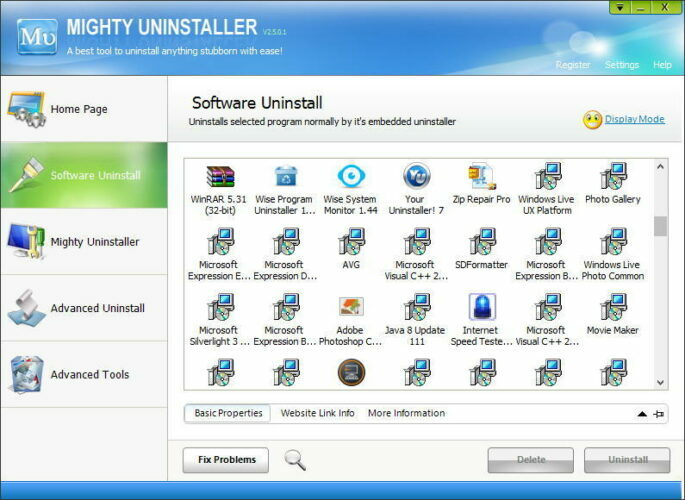
تطبيق آخر يمكنه إزالة البرامج العنيدة من جهاز الكمبيوتر الخاص بك هو Mighty Uninstaller. ستقوم الأداة بفحص الكمبيوتر وإزالة أي ملفات متبقية ومجلدات وإدخالات التسجيل بعد إزالة تثبيت أحد التطبيقات.
من خلال القيام بذلك ، سيضمن هذا التطبيق إزالة البرامج العنيدة تمامًا من جهاز الكمبيوتر الخاص بك.
يتيح لك Mighty Uninstaller أيضًا إزالة التطبيقات ببساطة عن طريق تحديد موقع أحد ملفاتها على جهاز الكمبيوتر الخاص بك. يمكنك أيضًا إلغاء تثبيت البرامج ببساطة عن طريق سحبها وإفلاتها في Mighty Uninstaller.
توفر هذه الأداة أيضًا العديد من الميزات الإضافية ، ويمكنك إزالة الملفات غير المرغوب فيها بسهولة باستخدام هذه الأداة.
هناك أيضًا ميزة تسمى Evidence Cleaner يمكنها حذف محفوظات الاستعراض وذاكرة التخزين المؤقت ، ولكنها ستزيل أيضًا الملفات المفتوحة مؤخرًا واستعلامات البحث والبيانات الأخرى من جهاز الكمبيوتر الخاص بك.
ميزة أخرى يمكن أن تكون مفيدة للمستخدمين هي Registry Cleaner واستخدام هذه الأداة يمكنك اختيار نوع إدخالات التسجيل التي تريد مسحها وإزالتها.
يأتي Mighty Uninstaller أيضًا مع ميزة Strong Remover التي ستزيل الملفات المطلوبة بالقوة من جهاز الكمبيوتر الخاص بك. هذا مفيد للغاية إذا لم تتمكن من إزالة ملف معين لأنه يستخدم بواسطة جهاز الكمبيوتر الخاص بك.
هناك أيضًا ميزة File Shred التي ستحذف الملفات المحددة بشكل دائم وتمنع استعادتها. ميزة أخرى لم نتوقع رؤيتها هي Program Mover.
ستعمل هذه الميزة على نقل التطبيقات المحددة من قسم محرك أقراص ثابت إلى آخر ، ويجب أن يعمل التطبيق دون أي مشاكل بعد نقله.
تحتوي هذه الأداة أيضًا على ميزة أجهزة الكمبيوتر التي تعمل كإصدار مبسط من مدير الجهاز. يحتوي Mighty Uninstaller أيضًا على ميزة خدمات النظام بحيث يمكنك بسهولة عرض وتعطيل أي خدمات قيد التشغيل.
أخيرًا ، هناك مدير عمليات حتى تتمكن من العثور بسهولة على أي عملية قيد التشغيل وإنهائها. تحتوي الأداة أيضًا على ميزة Startup Cleaner التي تعمل كمدير مبسط لبدء التشغيل.
Mighty Uninstaller هو تطبيق لائق يمكنه إزالة البرامج العنيدة دون أي مشاكل. تحتوي الأداة أيضًا على العديد من الميزات المتقدمة التي سيقدرها المستخدمون المتقدمون.
علينا أن نعترف بأن هذه الأداة تبدو قديمة بعض الشيء ، وقد يكون ذلك عيبًا لبعض المستخدمين. Mighty Uninstaller هو تطبيق قوي ومتاح كإصدار تجريبي مجاني.
إذا كنت ترغب في الاستمرار في استخدام هذا التطبيق دون قيود ، فسيتعين عليك شراء الإصدار الكامل.
يجب أن نذكر أن لدينا بعض المشكلات البسيطة مع التطبيق والتي تم حلها بعد بدء التطبيق بامتيازات المسؤول.
⇒ تنزيل Mighty Uninstaller
برنامج إلغاء التثبيت المطلق
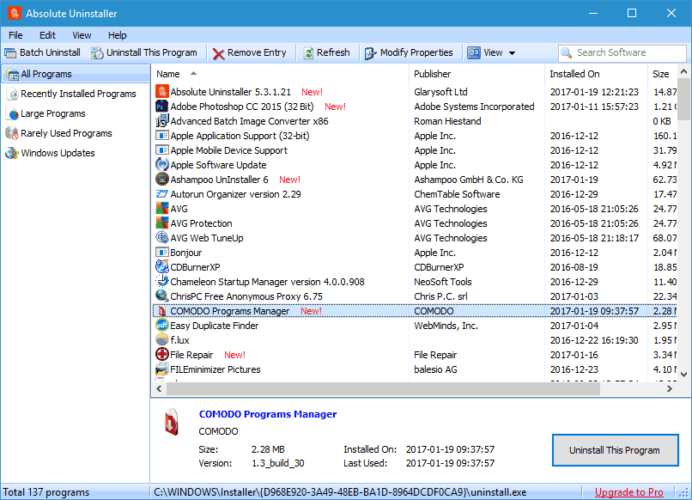
برنامج Absolute Uninstaller هو تطبيق صغير وبسيط يمكنه مساعدتك في إزالة البرامج العنيدة.
يأتي التطبيق بواجهة مستخدم بسيطة ويمكنك البحث عن التطبيق المطلوب باستخدام شريط البحث في الزاوية اليمنى العليا.
تتيح لك الأداة أيضًا فرز ملفاتك للعثور على التطبيقات بشكل أسرع.
يمكنك فقط إظهار التطبيقات المثبتة حديثًا أو البرامج الكبيرة فقط حتى تتمكن من العثور على التطبيقات التي تشغل مساحة أكبر.
إذا كنت ترغب في ذلك ، يمكنك أيضًا عرض البرامج النادرة الاستخدام وحذف التطبيقات القديمة التي لم تعد تستخدمها بسهولة.
إذا كنت تريد ، يمكنك أيضًا إزالة تحديثات Windows مباشرة من Absolute Uninstaller. ميزة أخرى مفيدة لهذه الأداة هي خيار Batch Uninstall.
باستخدام هذه الميزة يمكنك إزالة برامج متعددة. بمجرد إزالة أحد البرامج ، ستبدأ عملية إلغاء التثبيت للبرنامج التالي تلقائيًا ، مما يجعل عملية الإزالة أسرع من ذي قبل.
لا يحتوي برنامج Absolute Uninstaller على أي ميزات متقدمة ، ولكن ما يجعل هذا التطبيق رائعًا هو بساطته وواجهة مستخدم مباشرة.
قد لا يكون هذا التطبيق هو الأفضل مظهرًا في قائمتنا ، ولكنه سيساعدك على إلغاء تثبيت البرامج العنيدة.
⇒ تنزيل برنامج Absolute Uninstaller
برنامج إلغاء التثبيت المهوس
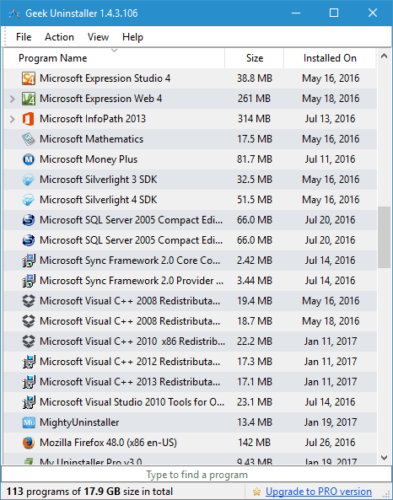
إذا كنت تواجه مشكلات مع البرامج العنيدة ، فقد ترغب في التفكير في استخدام Geek Uninstaller. هذا تطبيق صغير يأتي بواجهة مستخدم بسيطة.
سيقوم التطبيق بسرد جميع التطبيقات المثبتة ، ويمكنك بسهولة إزالة أي تطبيق ببساطة بالنقر المزدوج عليه.
بعد حذف أحد التطبيقات ، ستتم أيضًا إزالة جميع الملفات وإدخالات التسجيل المرتبطة به.
يجب أن نذكر أن هذه الأداة تدعم أيضًا Force Removal ، لذلك يجب أن تكون قادرًا على حذف التطبيقات العنيدة دون أي مشاكل.
بالإضافة إلى تطبيقات سطح المكتب ، يمكن لهذه الأداة أيضًا اكتشاف وإزالة التطبيقات العامة ، وهو أمر مفيد إلى حد ما. تحتوي الأداة أيضًا على شريط بحث سهل الاستخدام في الأسفل ويمكنك بسهولة العثور على التطبيق الذي تريد إزالته.
باستخدام Geek Uninstaller ، يمكنك أيضًا فتح موقع التسجيل أو دليل التثبيت لكل تطبيق.
Geek Uninstaller هو تطبيق مجاني ومحمول ، لذلك لا يتطلب أي تثبيت من أجل التشغيل. من الجدير بالذكر أن النسخة الاحترافية متوفرة أيضًا.
يوفر إصدار Pro شاشة تثبيت في الوقت الفعلي ، وإزالة الدُفعات ، ومدير بدء التشغيل ، وواجهة حديثة ، وإزالة شاملة وكاملة.
Geek Uninstaller هو تطبيق رائع ، وستكون النسخة المجانية مثالية لمعظم المستخدمين.
⇒ تنزيل Geek Uninstaller
قد تكون إزالة البرامج العنيدة من جهاز الكمبيوتر الخاص بك أمرًا صعبًا ، خاصةً إذا لم يتم تثبيت التطبيق بشكل صحيح.
إذا كانت لديك أي مشاكل مع البرامج العنيدة ، فتأكد من تجربة بعض التطبيقات من قائمتنا.
© حقوق النشر Windows Report 2021. غير مرتبط بـ Microsoft


